如果想将手机上的视频图片投屏到电脑上,应该怎么操作?有用户想将安卓设备的屏幕内容投射到Windows 在11系统上,可以更方便的查看或共享内容,但还有很多人不知道Android手机如何
如果想将手机上的视频图片投屏到电脑上,应该怎么操作?有用户想将安卓设备的屏幕内容投射到Windows 在11系统上,可以更方便的查看或共享内容,但还有很多人不知道Android手机如何投屏到Win11系统屏幕,下面就来为大家介绍一下方法。
设置方法
1、点击底部开始菜单,打开设置。

2、点击左侧的应用程序进入可选功能。
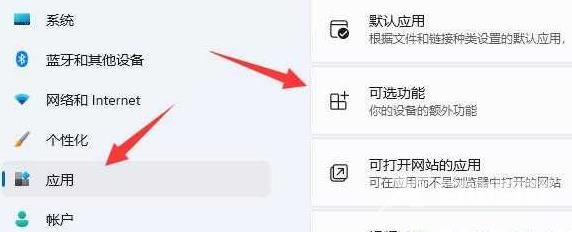
3、点击添加可选功能中的查看功能。

4、搜索并安装无线显示器。

5、等待安装完成,返回系统设置。
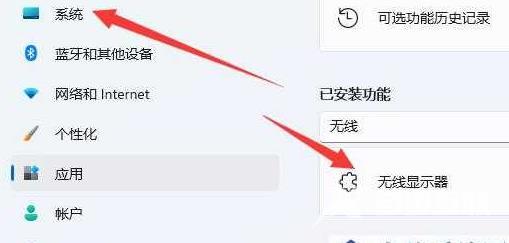
6、右侧打开投影到这台电脑选项。

7、打开开关。
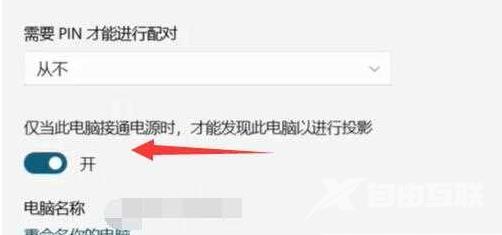
8、打开手机中的屏幕投影功能。
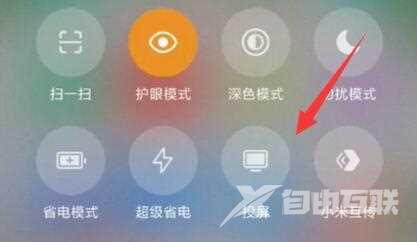
9、等待找到设备,点击它。
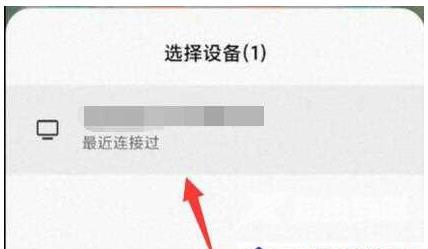
10、回到电脑,看到右下角弹出提示框,点击确定。
11、等待系统完成无线网络连接即可完成屏幕投影。

